Odpowiadanie na wiadomość, Szukanie wiadomości, Usuwanie wątków – Huawei P9 Instrukcja Obsługi
Strona 79: Organizowanie wiadomości
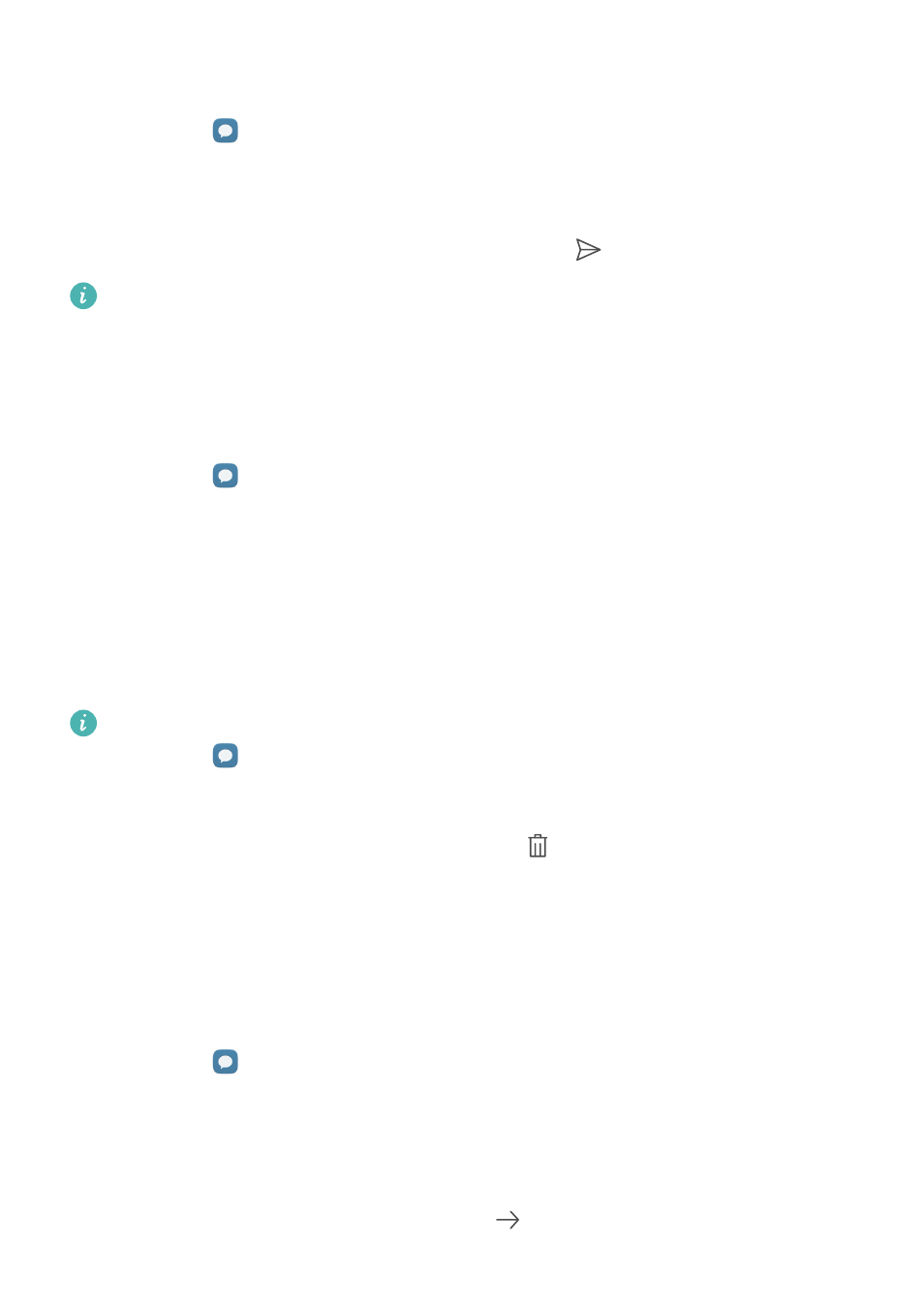
Wiadomości i e-mail
72
Odpowiadanie na wiadomość
1
Otwórz ekran
Wiadomości.
2
Na liście wątków wiadomości dotknij nazwy kontaktu lub numeru telefonu, aby wyświetlić
odpowiednią konwersację.
3
Wybierz pole tekstowe, wpisz wiadomość i dotknij pozycji
.
Odpowiadanie na wiadomość z paska powiadomień: nowe wiadomości będą
wyświetlane w pasku powiadomień. Dotknij przycisku, aby utworzyć odpowiedź.
Szukanie wiadomości
Funkcja wyszukiwania pozwala szybko znajdować potrzebne wiadomości.
1
Otwórz ekran
Wiadomości.
2
Przesuń palec w dół na liście wątków wiadomości, by wyświetlić pasek wyszukiwania.
3
Wprowadź jedno lub więcej słów kluczowych. Wyniki wyszukiwania pojawią się poniżej paska.
Usuwanie wątków
Niepotrzebne lub stare wątki konwersacji można usuwać, by oczyścić listę wiadomości.
Usunięte wątki są już niemożliwe do odzyskania, dlatego należy postępować ostrożnie.
1
Otwórz ekran
Wiadomości.
2
Na liście wątków wiadomości przytrzymaj palec na wybranym wątku.
3
Zaznacz wątki, które chcesz usunąć i dotknij pozycji
>
Usuń.
Organizowanie wiadomości
Można usuwać zbędne wiadomości, przekazywać wiadomości do innych osób, kopiować i wklejać
treść wiadomości oraz blokować wiadomości lub dodawać je do ulubionych, aby uniknąć ich
przypadkowego usunięcia.
1
Otwórz ekran
Wiadomości.
2
Na liście wątków wiadomości dotknij nazwy kontaktu lub numeru telefonu, aby wyświetlić
odpowiednią konwersację.
3
Przytrzymaj wiadomość palcem. Można wykonać następujące czynności:
•
Przekazywanie wiadomości: dotknij pozycji
, aby przekazać wiadomość innej osobie.